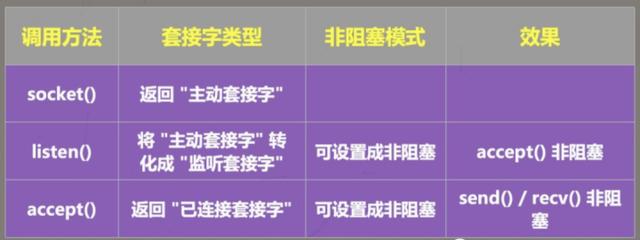(原创 Miller姚明来)
仿制图章(克隆)工具,是ps中最基础的工具,这是连刚刚入门的新手都熟练掌握的,往往只被我们用来修补和去除画面中的杂物,让图片更简洁。
但这个被严重低估的工具经常被我用到风光摄影的高阶流程。这篇文章,让我告诉你们这个工具强大的隐藏功能!
(一)拨云见山
下图拍摄于巴基斯坦喀喇昆仑区域,是未经处理的原片。徒步时向导说这座远景的雪山也是一座很有名的山峰,而此刻雪山融入在同色系白云的背景下,非常不明显。

这时,我们就可以用仿制图章工具让雪山的主峰从云层中脱离开来,拨云见山。
首先,复制背景图层,然后选用仿制图章工具,采样蓝天区域。

然后在山峰和云层的交界处涂抹,每涂几笔要对蓝天重新采样,这样克隆区域就不会跟采样区域一模一样。这一步的涂抹不用很精细,只需要完全覆盖山和云层的交界区域即可。

接着在图层旁加一块黑色的蒙板遮蔽掉所有的效果,先用白色笔刷(羽化为0)细致的刷出山峰和蓝天的交界处(下图)

再用透明度为20%的柔化笔刷(羽化为100)修饰蓝天和上方云层的过渡区域,让衔接更自然。

这就是最后拨云见山的效果,主峰跟背后的云层完全分离,雪峰更加凸显。
(二)云遮雾绕
克隆工具可以把山从云层中分离开来,自然能够把山再放进云雾中。

上图的山峰周围被云雾缭绕,但是雾气仅仅萦绕在山的侧面,这时,可以通过克隆工具让云雾更多的遮蔽山体,增强若隐若现的梦幻氛围。

克隆工具取样云雾区域,再配合蒙板进行简单涂抹操作后,便制造出了云雾漫过山峰的效果。
这种操作已经属于风光摄影后期中比较高级的气氛和情绪的营造,我们用简单的工具便制造出了高阶的效果。
(三)暗部细节弥补
当我们拍摄一些光比非常大的场景,比如逆光拍摄时。我们在后期修图时经常会发现一些欠曝到死黑的暗部。即使在raw文件中把阴影滑块完全提亮都没有任何细节。这时,就可以用仿制图章去亡羊补牢,虽是下下策但也是唯一的挽救方法。

上图在拍摄时用了景深合成的技术。当时如果对前景景深拍摄同时拍曝光合成的话,后期的工作量会非常大。所以通常我会放弃对前景的曝光合成而去依靠相机的宽容度。而后期时我发现前景树根的暗部死黑,毫无细节。这就只能依靠仿制图章了。
调整仿制图章的不透明度为20%,用树根亮部细节作为取样点

接着用仿制图章在暗部死黑区域涂抹。这样就把细节克隆到了暗部。死黑的阴影就隐约有了一些细节:

Ps:一些复杂区域的处理建议先用TKactions选出暗部区域,再对选区进行克隆涂抹,就不用担心影响其它区域了。
,